手机如何修改sd表格 手机操作编辑excel表格教程
在日常生活和工作中,我们经常需要使用Excel表格来处理和管理各种数据,而随着智能手机的普及和功能的不断升级,如何在手机上修改和编辑Excel表格已成为许多人关注的问题。幸运的是现如今有许多手机应用程序可以帮助我们完成这一任务。本文将介绍一些关于如何在手机上修改SD表格的方法和技巧,帮助大家更加便捷地处理Excel表格,提高工作和生活效率。无论是在出差途中还是在家中休息的时候,只要掌握了这些技巧,就能随时随地对Excel表格进行编辑和修改,为我们的工作和生活带来更多便利。
手机操作编辑excel表格教程
操作方法:
1.在手机应用中,安装【WPS Office】,如图所示。
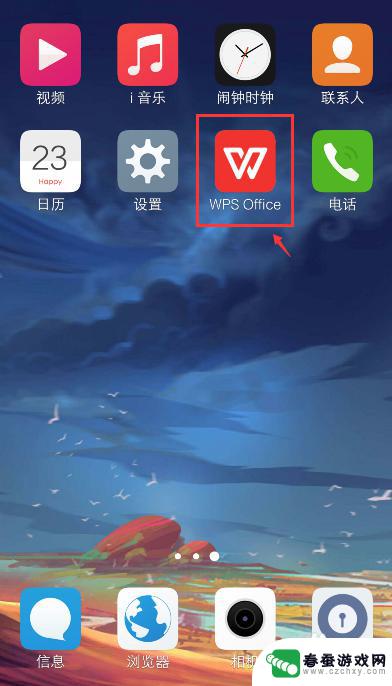
2.在手机上选择excel文件,比如:从QQ打开文件。
注意:要下载文件,才能打开。
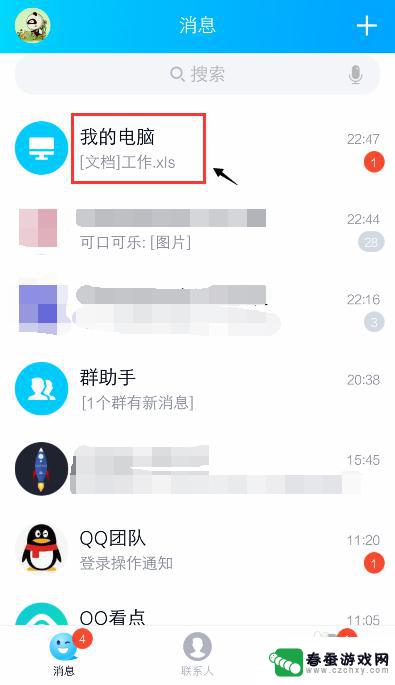
3.打开文件后,点击右上角的三个点。
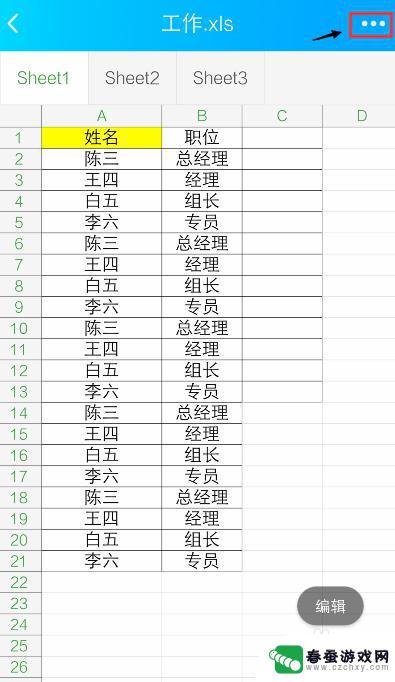
4.出现窗口,点击【用其他应用打开】。
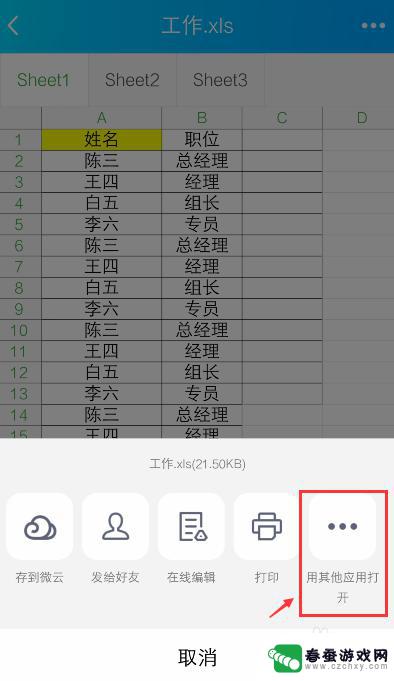
5.出现窗口,选择“WPS Office", 再点击【仅此一次】。
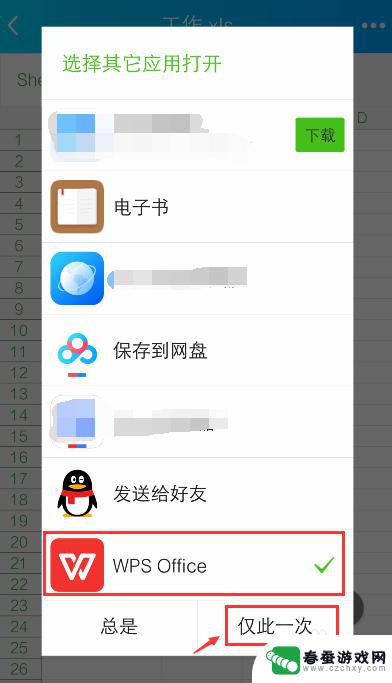
6.打开WPS Office后,就进入excel文件页面。长按要编辑的单元格。
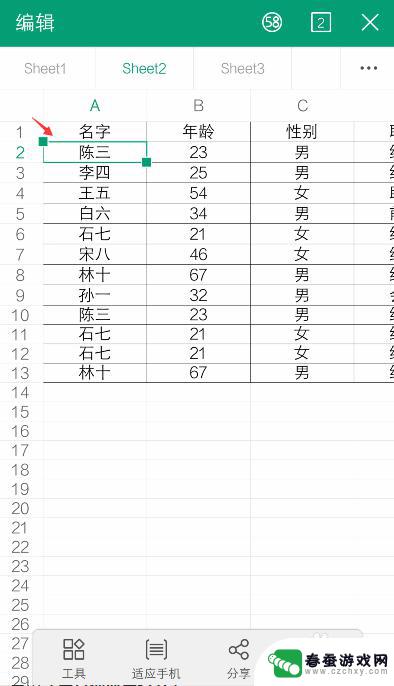
7.出现栏,点击【编辑】。
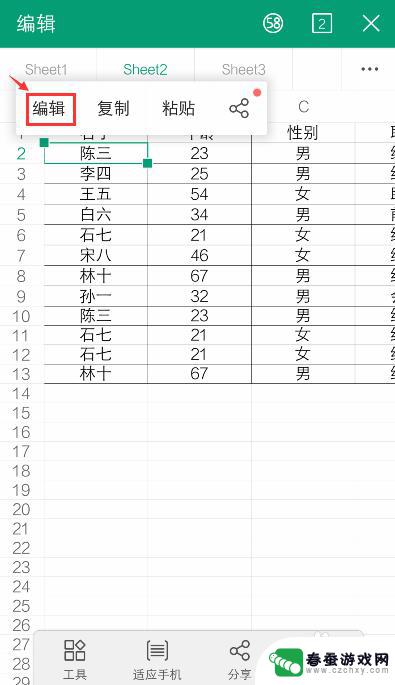
8.出现编辑窗口,就可以编辑excel的内容了。比如:把文字去掉,再点击【 √ 】。如果需要复制内容,可以参考下面的经验。
36手机WPS Office表格怎么复制和设置粘贴?
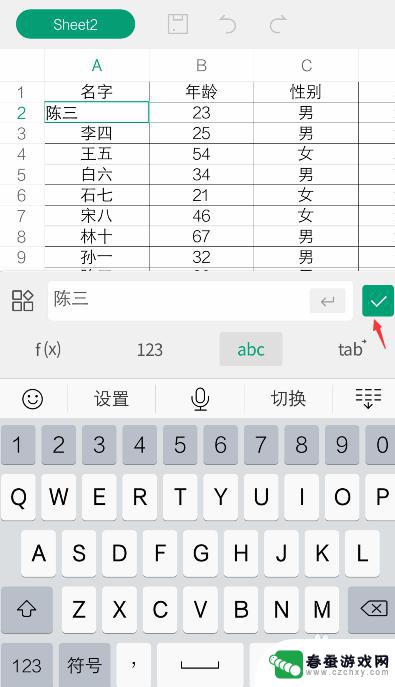
9.编辑后,就可以看到编辑的效果了。如果需要撤回,可以点击上面的箭头。
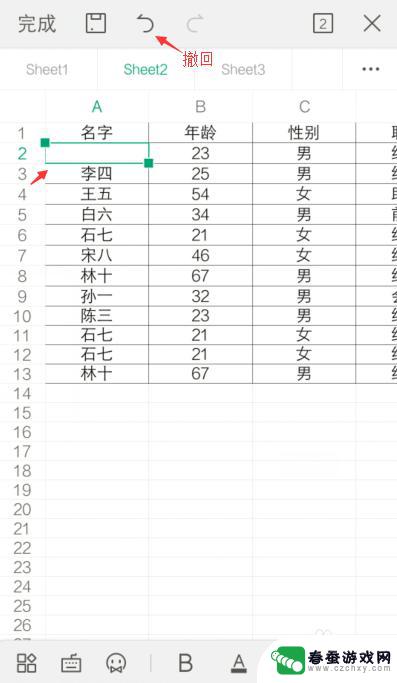
10.完成编辑后,可以点击上方的图标,进行“保存”。
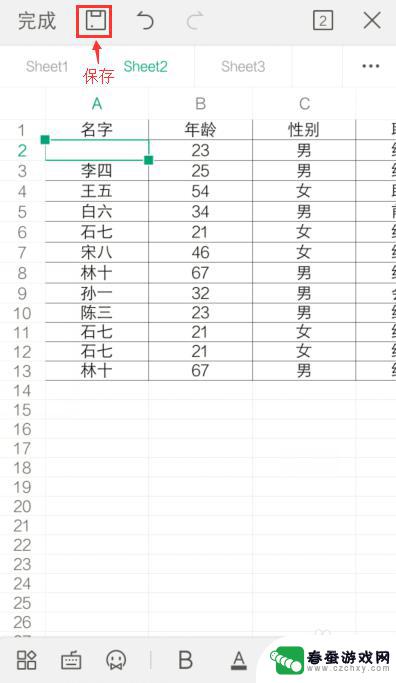
以上就是关于如何修改手机的SD卡表格的全部内容,如果有遇到相同情况的用户,可以按照我的方法来解决。
相关教程
-
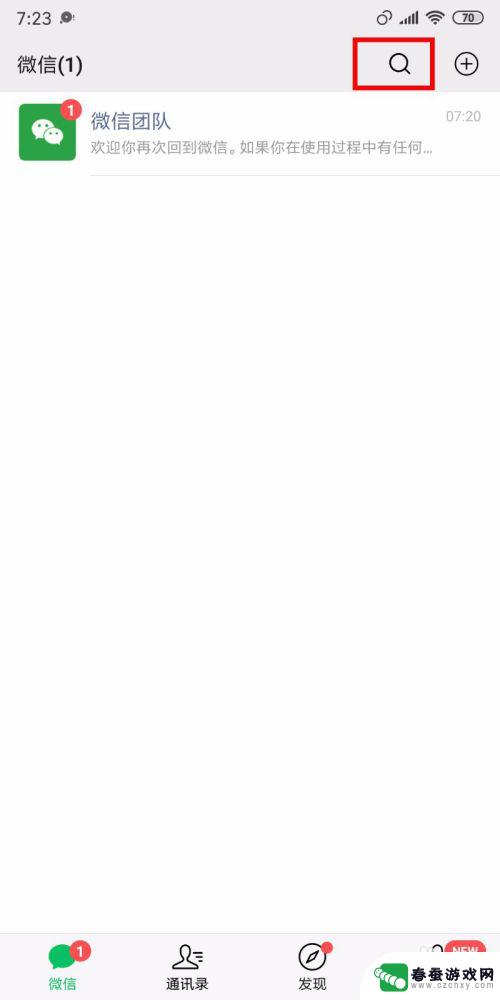 手机怎么把表格转为在线编辑 手机如何在线编辑Excel表格
手机怎么把表格转为在线编辑 手机如何在线编辑Excel表格随着科技的不断发展,手机已经成为我们日常生活中必不可少的工具,在工作中我们经常需要处理各种各样的表格,而将这些表格转为在线编辑格式对于我们的工作效率非常重要。手机如何将表格转为...
2024-02-29 16:21
-
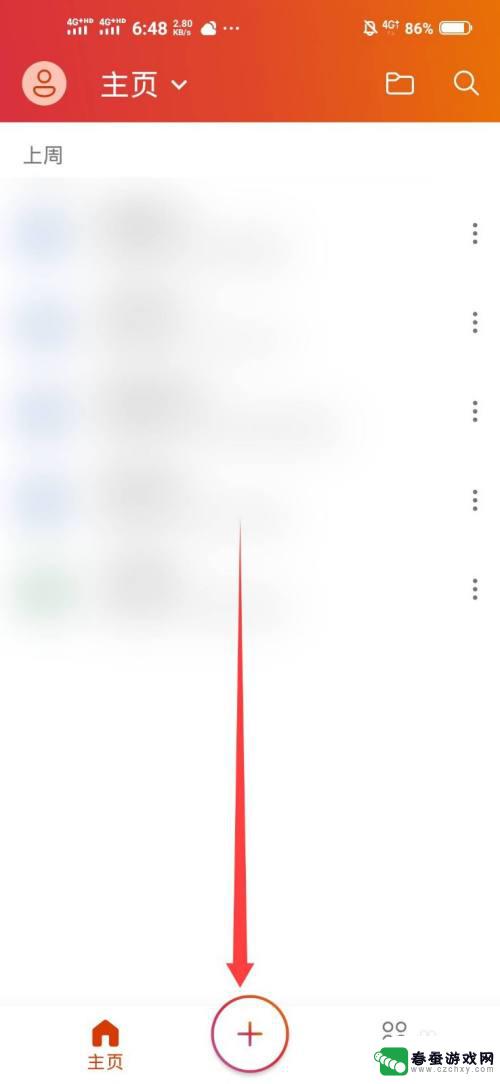 如何建表格步骤手机 手机上如何创建Excel表格
如何建表格步骤手机 手机上如何创建Excel表格在现代社会Excel表格已经成为人们日常生活和工作中必备的工具之一,无论是在电脑上还是在手机上,通过Excel表格可以方便地整理、分析和展示各种数据。而对于手机用户而言,如何在...
2024-02-12 10:24
-
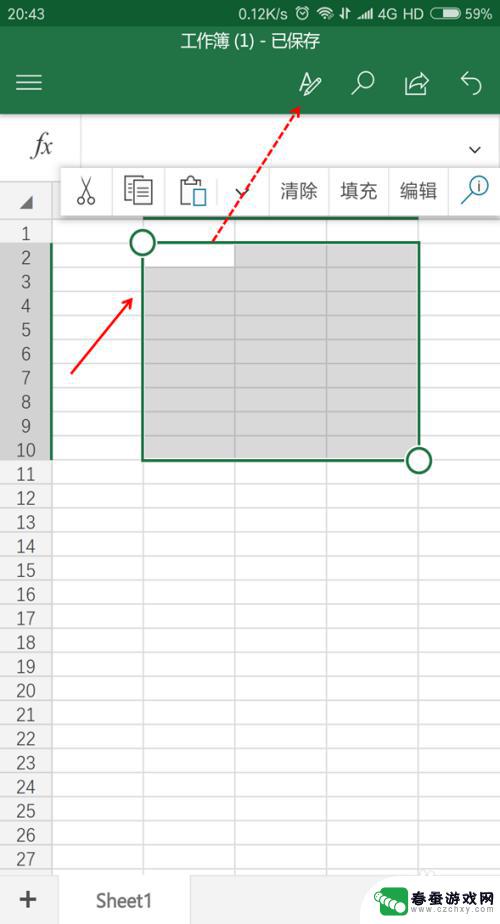 手机编辑单元格如何换行 Excel手机版换行操作步骤
手机编辑单元格如何换行 Excel手机版换行操作步骤在Excel手机版中,编辑单元格时如果需要换行,可以简单地按下回车键即可实现换行操作,这个操作步骤非常方便快捷,让用户能够轻松地在手机上进行文本编辑和排版工作。通过这种简单的方...
2024-11-07 11:28
-
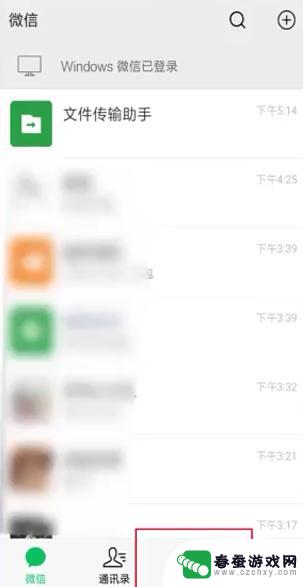 手机图片如何转换成excel格式 手机图片转成Excel表格的教程
手机图片如何转换成excel格式 手机图片转成Excel表格的教程在日常生活中,我们常常会用手机拍摄一些重要的文件或数据,但是想要将这些图片转换成Excel表格却是一件比较困难的事情,不过通过一些简单的操作和工具,我们也可以轻松地将手机图片转...
2024-04-18 17:28
-
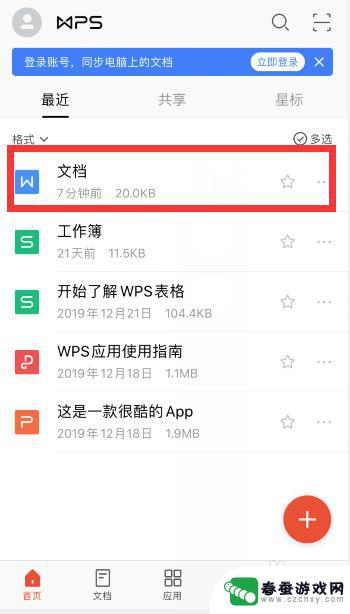 手机上制表怎么添加表格 手机wps中word如何插入表格
手机上制表怎么添加表格 手机wps中word如何插入表格在手机上制表需要使用专业的办公软件,比如手机WPS中的Word功能,通过WPS中的插入表格功能,可以轻松地添加表格,并进行编辑和格式化。用户可以根据需要选择表格的行数和列数,调...
2024-07-02 12:39
-
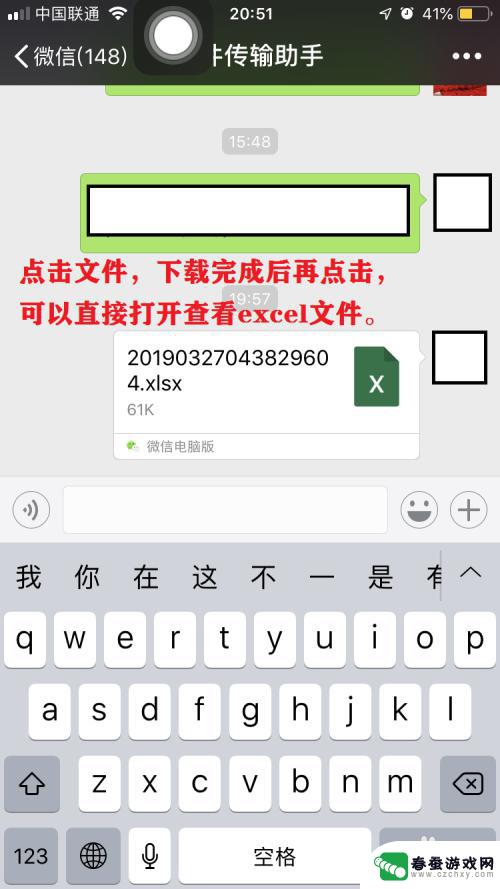 苹果手机如何读取表格内容 iPhone或iPad上如何打开Excel文件
苹果手机如何读取表格内容 iPhone或iPad上如何打开Excel文件苹果手机如何读取表格内容?对于很多iPhone或iPad用户来说,打开Excel文件可能是一个较为困扰的问题,苹果设备提供了一些简便的方法来读取表格内容,让用户能够轻松地查看和...
2024-02-11 08:25
-
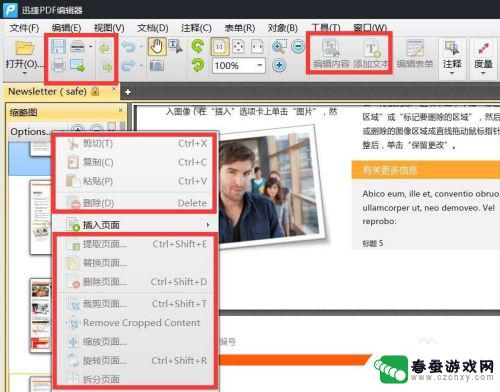 手机怎么编辑不了PDF pdf文件无法修改怎么办
手机怎么编辑不了PDF pdf文件无法修改怎么办在数字化时代,PDF(可移植文档格式)已成为一种常见的文件格式,广泛用于文档的传输和分享,有时我们会遇到一个问题——无法对PDF文件进行编辑或修改。特别是在手机上,许多人发现他...
2023-12-24 08:19
-
 手机里怎么做表格文件 手机上怎么建立Excel表格
手机里怎么做表格文件 手机上怎么建立Excel表格在现代社会中手机已经成为了人们生活中不可或缺的一部分,除了打电话、发短信、上网等基本功能外,手机还可以用来处理文档和数据。其中建立Excel表格是手机中常见的操作之一。通过手机...
2024-02-17 08:21
-
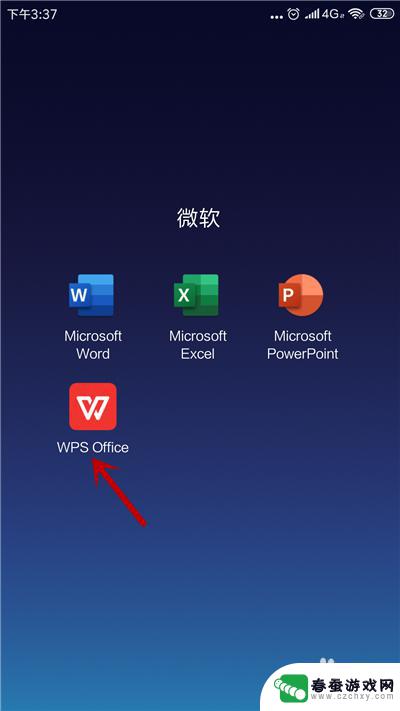 手机文档图片怎么添加表格 手机WPS表格插入图片教程
手机文档图片怎么添加表格 手机WPS表格插入图片教程在使用手机文档处理软件时,有时候我们需要在文档中添加表格来更清晰地展示数据,而在手机WPS表格中,插入图片也是一种常见的操作。通过简单的步骤,我们可以轻松地在表格中插入图片,让...
2024-08-22 12:31
-
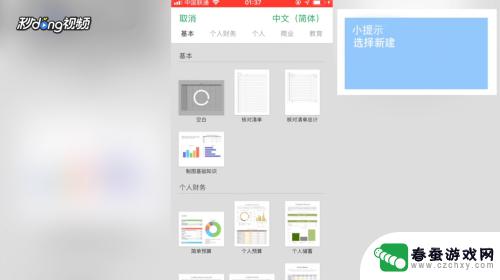 手机怎么制作超大表格步骤 怎样用手机创建表格
手机怎么制作超大表格步骤 怎样用手机创建表格随着科技的不断发展,手机早已不再是仅限于通话和短信的工具,而成为了人们生活中必不可少的智能设备,在日常工作中,我们常常需要创建、编辑大量的表格来整理和管理数据。对于许多人来说,...
2023-12-14 17:36
热门教程
MORE+热门软件
MORE+-
 大便探测器最新版
大便探测器最新版
89.91M
-
 上海仁济医院手机端
上海仁济医院手机端
56.63M
-
 夏虫漫画最新版本
夏虫漫画最新版本
40.86M
-
 2024我的极光预报官方正版
2024我的极光预报官方正版
7.87M
-
 盛世法律安卓
盛世法律安卓
27.30MB
-
 有道口语大师2024安卓版
有道口语大师2024安卓版
49.21M
-
 mutefun无声乐趣最新版本
mutefun无声乐趣最新版本
21.36MB
-
 i工业园区手机版app
i工业园区手机版app
35.13M
-
 猪妖快手赞赞宝最新版
猪妖快手赞赞宝最新版
69.43M
-
 萌趣计算器app最新版
萌趣计算器app最新版
54MB